我們都知道電腦檔案都有一個格式,像是JPG、MP3等等格式,每個格式都代表不一樣文件類型,那麼文字文件該如何更改文件類型呢?其實更改文件格式的方法非常簡單,直接在桌面建立一個新文件修改就可以了,具體的方法一起來看看吧。
1、將滑鼠移至桌面空白區域,點擊滑鼠右鍵,點擊新建,點擊文字文檔,新建文字文件。
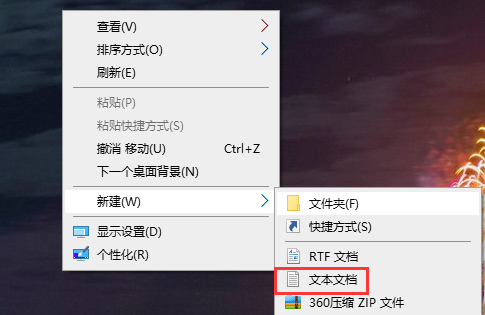
2、這樣我們就會在桌面上看到一個新建的文本文檔,然後我們先修改一下文本文檔的文件名,這裡修改為「我真特麼這麼好看”,隨便修改的,
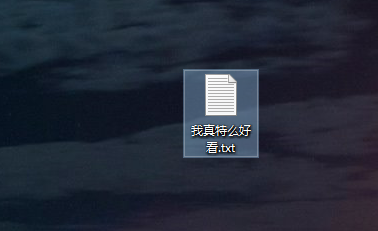
3、雙擊打開文本文檔,然後輸入一些文字,方便後續文本文檔格式轉換後的查看,
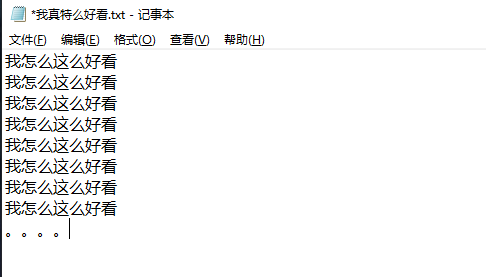
4、點擊頁面右上方的“關閉”按鈕,點擊“儲存”,
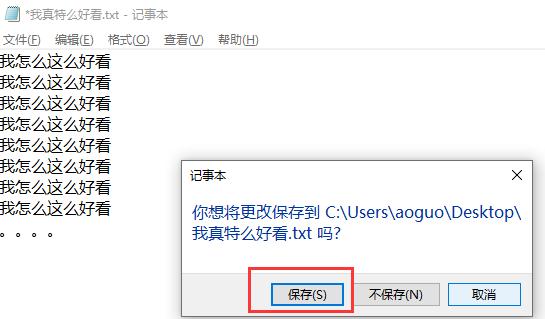
5、然後我們點擊該文檔,將文檔的後綴名也就是格式修改為“.doc”,點擊“回車”,在跳出的頁面點擊“是”,
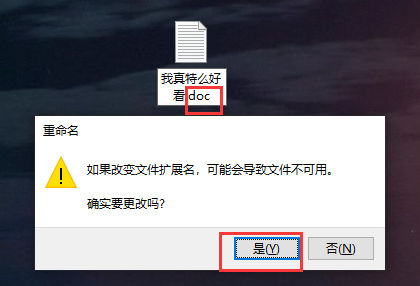
#6、這樣我們的文字文檔就修改為word文檔格式了,直接雙擊打開看到的是在word裡打開,也方便接下來透過word來編輯該文檔。
拓展延伸:win7怎麼顯示檔案後綴 | 一次大量修改檔案後綴名
以上是更改文字檔案的格式的步驟的詳細內容。更多資訊請關注PHP中文網其他相關文章!




